
软件大小:76.8G
软件语言:简体中文
软件授权:官方版
软件类别:单机游戏
软件等级:
更新时间:2023-09-01
应用平台:Win10/Win8/Win7
50%
50%
本地下载
大家是否曾经想过在深蓝的天空中自由自在的邀游呢?如果你曾经想过的话,那么本次小编带来的微软模拟飞行2020破解版,你一定会喜欢的。它是由Microsoft微软全新研发并发行的一款非常好玩有趣且备受诸多玩家好评的模拟飞行类游戏,该游戏不仅有着高清写实的画面,而且还有着变幻莫测的气温、真正的气温系统模拟以及真实的物理引擎,力求为大家带来一场前所未有的驾驶体验感。另外,本游戏中的场景内容都是高度还原现实的,其中就涵盖了3.7万个机场、2百万个城市以及15亿座建筑物等场景,给予大家更多的游戏代入感。感兴趣的朋友,赶紧来本站下载游玩吧。
破解说明:下载安装之后就能直接玩了,不过安装步骤十分繁琐,需要占用硬盘空间较大,具体安装步骤参考下文,并且游戏只支持windows10操作系统,没有简体中文,感兴趣的玩家欢迎免费下载体验。
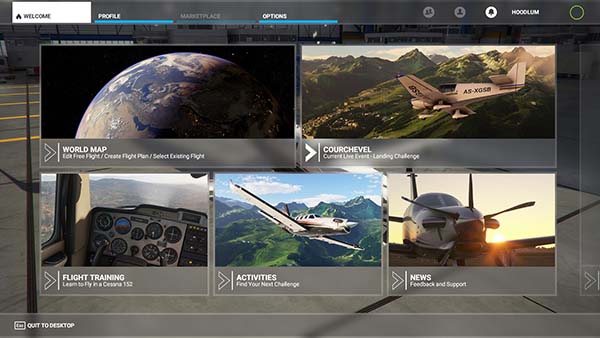
安装前请确保磁盘空间大于500G,磁盘不足会导致安装失败,还需要提前安装好3DM游戏运行库。
1、通过本站提供的百度网盘链接,下载里面的全部文件至电脑中,游戏文件较大请耐心下载,随后用户还需要解压下载的压缩包,如果解压过程报错了就重下下载报错的压缩包;

2、解压完之后会得到更多的压缩包,随便选中一个文件继续解压;
3、解压之后会得到一个75G左右的ISO镜像文件,win10系统双击就可以直接打开;
4、点击setup.exe开始安装游戏;
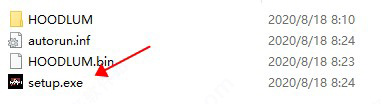
5、点击右上角的select path选择安装路径,注意安装路径不能有中文,然后点击install game;
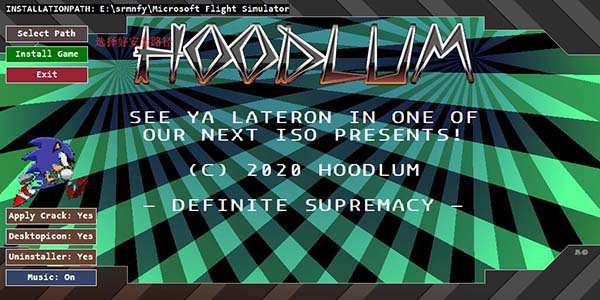
6、正在安装请耐心等待;
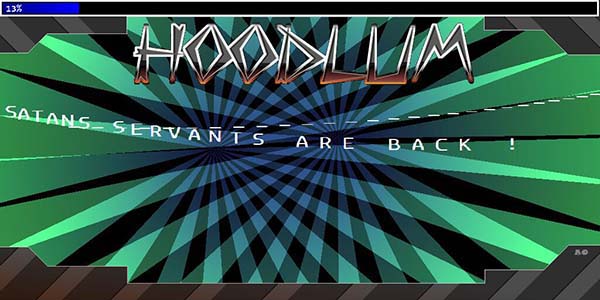
7、安装完成后,来到安装路径,找到FlightSimulator.exe,双击它就能启动游戏;
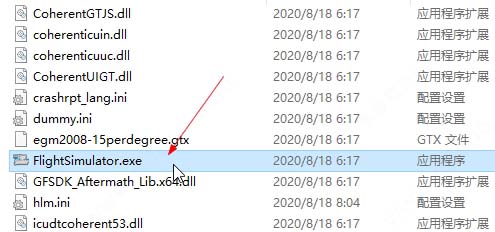
8、成功进入游戏,提示随便点击按键;

9、来到主界面,点击world map选择游戏地图开始游戏;
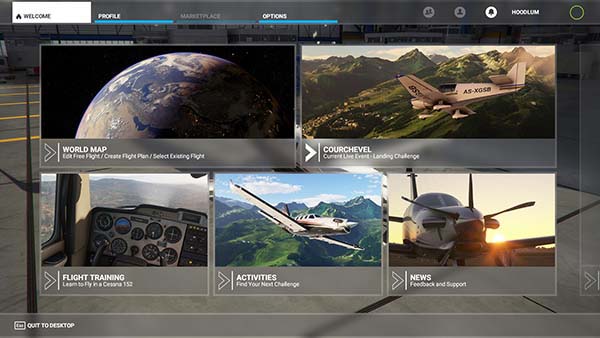
10、提供了十多城市地图可以选择,找到一个感兴趣的即可;
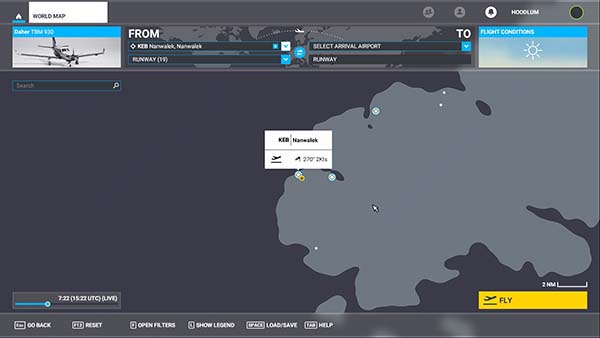
11、点击右下角的ready to fly就能驾驶飞机飞行了,好了以上就是微软模拟飞行2020破解版安装教程,祝大家游戏愉快。

中文名称:微软模拟飞行2020
英文名称:Microsoft Flight Simulator
制作公司:Asobo Studio
发行公司:Microsoft
游戏平台:PC XBOXONE
游戏类型:模拟经营SIM
语言版本:英文
发售日期:2020-08-18
探索世界
畅游世界,细看超过 3.7 万个机场、 2 百万个城市、15 亿座建筑物、真实的山脉、道路、树木、河川、动物、交通等。
获得翅膀
从轻型飞机到商用喷射机,透过各式各样的飞机磨练您的驾驶技术,在互动式仪器标示引导及检查表的协助之下,享受符合您等级的体验。
测试技术
在包括精确的风速和风向、温度、湿度、降雨和光线等逼真的真实天气条件下,享受白天或黑夜的飞行。
豪华版
包括 Microsoft Flight Simulator 的所有项目,加上 5 架极为精确且具有独特飞行模型的飞机,以及 5 座手工打造的国际机场。
顶级豪华版
包括 Microsoft Flight Simulator 的所有项目,加上 10 架极为精确且具有独特飞行模型的飞机,以及 10 座手工打造的国际机场。

1、轻轻松松的感受到十分与众不同的美丽风景,各种各样的情景全是往返转换的,美丽风景都会眼眸
2、全球的领空都由你去操纵,享有各种各样直升飞机及其中小型喷射机的风采
3、多种多样丰富多彩的手机游戏安全驾驶游戏玩法,极致的拷贝了真正发动机舱中的各种各样感受,非常真实的
4、一款虚似的真实模拟驾驶手机游戏,随意的胆大的探寻
5、各种各样飞机和每日任务都可以开启,体会最舒适的感受
6、即时变幻莫测的气温,真正的气温系统模拟

1、Bing地图实时卫星数据和天气,真正的“地球OL”
2、异步联机机制,可以在天上随机遇到其他玩家,并且可以无线电通信
3、完全拟真的跨语言塔台指挥,你可以听到当前无线电频道上对其他玩家的指挥信息
4、完全拟真的飞行流程,你可以学习到所有的飞行模拟知识,除了大佬的经验之谈
5、完全拟真的飞行条件,你会感受到气流、G力、雨水对飞机的影响

1、我们首先在地面的时候设置GPS航线。
2、先按Ctrl+E来打开发动机,然后再按F8展开襟翼,接下来再按F4来把油门给开到最大,在达到了飞机的起飞速度之后按住下箭头来拉起飞机。
3、在飞机飞起来之后按一下G键来收起飞机的起落架,然后再按F5键收起襟翼。
4、通过按方向键来调整一下飞行的方向,在调整好之后再按一下Z键打开飞机的自动驾驶,这样飞机就自己平稳的按照航线飞行了。
5、而在飞行的过程中我们可以按S键来调整视角,按W键可以转换座舱的视角。
6、在快要降落的时候我们先按Z键关闭自动飞行,然后在空中先按G键放下起落架,然后再按上下方向键来让飞机下降高度,然后按F1键来把油门给开到最小,7、在接触地面的时候让两个后轮先着地,机头再着地。
8、等到着地之后我们要打开减速板,然后我们按Shift+P来打开反推,再按住刹车,在飞机停下来之后按Crtl+E来关闭发动机,然后按/键来关闭减速板,这样整个降落过程便是完成了。

1、首先,运行游戏。然后,在等待之后,你会看到这样的画面。
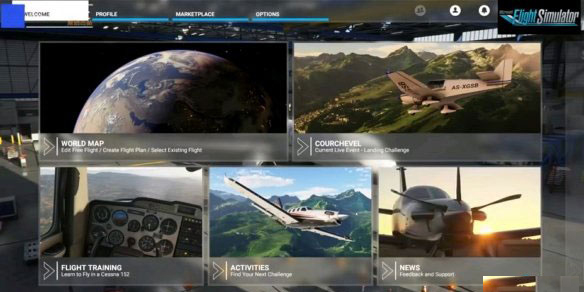
2、第一个world map,就是世界地图,你可以在这选择起飞和降落的机场,停机位等。
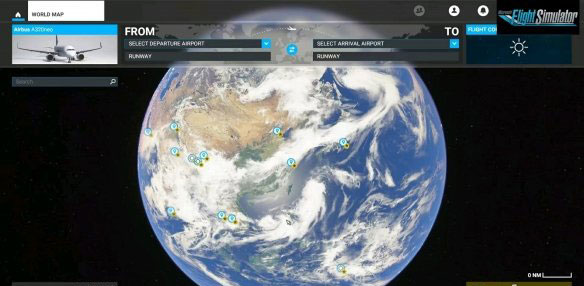
3、在这里,左上角可以选择你要飞的飞机,机场可以在地图上点选,也可以在上面框框里选,包括跑道等也可以在左上角的搜索栏中搜索(仅限英文)。
右上角是飞行设置,包括天气,联线飞行,其它航班(由AI控制)等
第一次飞行
首先,是这样一个画面,点Ffy。
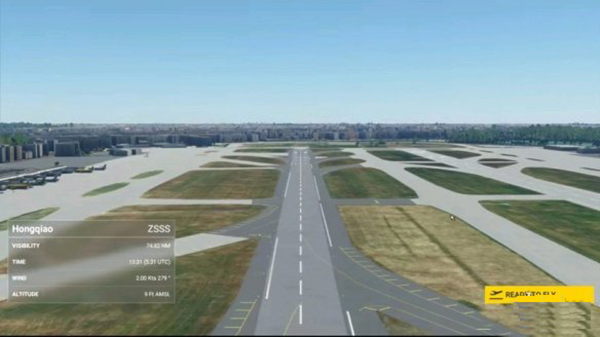
进来之后,是冷仓画面(我是在停机位出生,在跑道出生就是直接引擎已经启动了的画面)

然后,切换第3人称,把鼠标移到上面,呼出菜单。
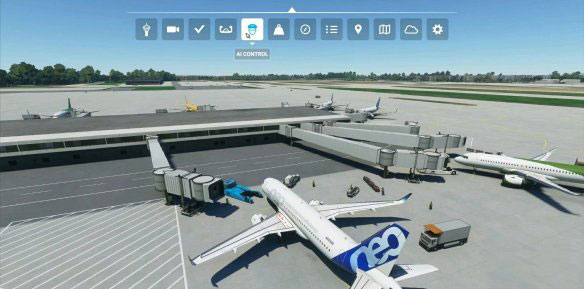
如果你只是看风景,可以点击这个人头一样的图标,呼出AI。
先让AI帮你把引擎启动,换到第1人称,当仪表全部打开点亮后,退出AI接管,准备做飞行计划。
等操作好,重新打开AI,AI自动起飞后。
退出AI接管点自动驾驶仪表盘(驾驶舱正前方)上的AP1按钮,即可按你设的航路飞行。
起飞10秒后,检查手指指的位置的拉杆在上面的位置,如果没有,请点鼠标左键放置。

起飞20秒后,检查这个拉杆处于1档位,如果没有,请放置好。

到达云朵上方时(大约7000~9000英尺)。
检查上面的拉杆处于0位(即最前方)。
接下来,飞机什么都不用操作,享受飞行和风景吧。(要是你觉得高度太高,可以把巡航高度设低一点)

很多小伙伴在游戏中会出现下载完90g然后点继续黑屏,重开游戏后卡一半蓝条的情况,解决方法如下。
解决这个问题的方法就是把win10改英文名。
其实改名字很简单,难就难在后续把中文名称下的文件夹和用户数据也顺利统一到新名称下。
未联网的情况下,Windows 10显示的是让大家自由设置用户名,而在联网的情况下,在此之前是询问是否直接登录微软账号。
不要直接登录微软账号,不然以后C:Users下显示的文件夹名称就会变成微软账号使用的邮箱前6位数字和字母。
已经用设置了中文用户名,或直接使用微软账号登录导致用户文件夹名称不符合自己的要求,按照以下方法更改。
先以管理员模式启动命令提示符(Win+X组合键后就能看到),输入net user administrator /active:yes启用Administrator账户。
完成后,注销当前账户,使用Administrator登录(更稳妥的方式是进入安全模式后用Administrator登录)。
进入C:Users文件夹下,在想要更名的中文文件夹(需要改名的文件夹)下点击鼠标右键,选择“重命名”,然后就随便改名字。
然后Win+R之后输入regedit进入注册表编辑器,定位到Hkey_LOCAL_MACHINESOFTWAREMicrosoft,Windows NT,CurrentVersion,Profilelist在它下面的几个子项中逐一查看名为“ProfileImagePath”的字符串值,直到找到数值数据为原中文名路径的项目。
将其修改为更名后的路径就行了。 以上步骤不能错,而且没有标注注销或重启的地方不要手快重启,否则可能会导致电脑崩溃。
《微软模拟飞行》分为三个版本发售。
标准版售价419港元(约合人民币378元),包含20架极为精细且具有独特飞行模型的飞机,以及30座手工打造的机场。
豪华版639港元(约合人民币577元),将包含标准版中的全部内容以及 5 架额外的飞机及 5 个额外的国际机场。
顶级豪华版售价799港元(约合人民币722元),包含标准版中的全部内容以及 10 架额外的飞机及 10 个额外的国际机场。
虽然是一款面向特定用户的游戏,但是你不得不承认其在追求细节以及真实性方面是无与伦比的,而且对云技术的运用以及该技术在游戏所展现出的作用令人印象深刻,游戏场景地图将将会通过云技术进行实时加载,游戏画质直接和网速挂钩,绝对是当前世面上视觉效果最惊艳的游戏之一。
首先打开飞机与机场选择面板,将该界面设置好以后,点击飞行计划按钮。
1、这时起始地已经被自动设置完毕,只需要设置目的地机场,点击选择IFR模式,选择GPS直飞航线。
2、点击查找飞行线路,然后可以自行对线路进行一些编辑,点击确定,保存航线文件,系统会弹出一个窗口询问是否确认。
3、确认后,游戏自动回到飞机与机场面板,然后点击起飞即可。
4、在自动驾驶打开以后调至GPS导航模式,打开导航保持开关,飞机就会自动沿航路飞行。
通过按方向键来调整一下飞行的方向,在调整好之后再按一下Z键打开飞机的自动驾驶,这样飞机就自己平稳的按照航线飞行。
根据官方宣称,游戏首先藉由解析度从每象素等同真实世界30~5公分的卫星画面,游戏获得最一开始的贴图材质。
接着透过全球建模,所有地貌与建筑物的外型3D定位获得确立。
最后,树木、草皮与砂土等等则是由AI自动演算并补齐。
据不完全统计,在游戏里共有全球400座城市与其余200万座聚落的完整道路与建筑。
超过4万8000座大小机场都可以起降。
15亿栋建筑物,几乎100%确定你能看到你家屋顶。
1兆5000亿棵树木的位置纪录,外观部分由AI运算。
最高至海拔6万5000英尺的气象资讯,游戏内最高目测可达600公里远。
 全即时气象系统,与真实世界连动。
全即时气象系统,与真实世界连动。
云层参数多达32项,具有实际体积与空气动力效应。
每架飞机的受风物理计算点高达1000多处,靠称飞过体育馆上空也会感受到气流变化。

灯光指令攻略
全部灯开/关 L
机外闪光警示灯开/关 O
面板灯开/关 SHIFT+L
降落灯开/关 CTRL+L
降落灯(下斜) CTRL+SHIFT+数字键盘2
降落灯(左斜) CTRL+SHIFT+数字键盘4
降落灯(右斜) CTRL+SHIFT+数字键盘6
降落灯(上斜) CTRL+SHIFT+数字键盘8
降落灯(归正) CTRL+SHIFT+数字键盘5
视野指令2
维驾驶舱(面板、着路面板、仪表、窗外)循环转换 W
切换至面板视野 SHIFT+数字键盘0
转换视野(面板 虚拟驾驶舱 塔台 现场) S
反向转换视野 SHIFT+S
转换座舱视角 A
反向转换座舱视角 SHIFT+A
查看前一视角 CTRL+S
恢复至默认缩放比例1倍 BACKSPACE(退格键)
看 Num Pad(数字键盘)
看 Hat switch(摇杆控制帽i) or thumbstick(按钮开关)
恢复至向前看 SHIFT+数字键盘DEL
鼠标指示开 Hold SPACEBAR(按住空格键)
鼠标指示开/关 SHIFT+O
打开新视野窗口 [ (左括弧)
关闭视野窗口 ] (右括弧)
打开新的俯视视野窗口 SHIFT+] (右括弧)
切换到虚拟驾驶舱 F9
切换到2D驾驶舱 F10
切换到追踪视野 F11
切换到卫星视角 F12
二维面板透明度(加或减) CTRL+SHIFT+T (+ or -)
将选择的窗口放在最上层 ‘ (撇号)
放大 = (等号)
缩小 – (减号)
切换到下个视野 CTRL+TAB
切换到上个视野 CTRL+SHIFT+TAB
视点后移 CTRL+ENTER(回车键)
视点下移(座椅降低) SHIFT+BACKSPACE(退格键)
视点前移 CTRL+BACKSPACE(退格键)
视点左移 CTRL+SHIFT+BACKSPACE(退格键)
视点右移 CTRL+SHIFT+ENTER(回车键)
视点上移(座椅升高) SHIFT+ENTER(回车键)
恢复视野 CTRL+SPACE(空格键)
移位指令攻略
移位可以不用真正的飞行,即可快速地将飞机移到新的位置。请用以下指令进行移位。
移位模式开/关 Y
设定为朝北航向/平直飞行姿态 CTRL+SPACEBAR(空格键)
冻结所有移动 数字键盘5
前移 数字键盘8
后移 数字键盘2
左移 数字键盘4
右移 数字键盘6
慢速增加高度 Q or F3
快速增加高度 F4
慢速降低高度 A
快速降低高度 F1
冻结垂直移动 F2
左旋转 数字键盘1
右旋转 数字键盘3
机鼻上移 9
机鼻快速上移 F5
机鼻下移 F7 or 0
机鼻快速下移 F8
冻结仰俯角度 F6
左倾斜 数字键盘7
右倾斜 数字键盘9
任务指令
罗盘指示器开/关 U
罗盘指示下一个目标 K
罗盘指示上一个目标 SHIFT+K
无线电指令
ATC窗口(显示/隐藏) ` 重点符 or SCROLL LOCK (SCROLL LOCK键)
VOR 1识别开/关 CTRL+1
VOR 1识别开/关 CTRL+2
MKR识别开/关 CTRL+3
DME识别开/关 CTRL+4
ADF识别开/关 CTRL+5
备用频率切换 X
COM 无线电选择 C
NAV 无线电选择 N
OBS 指示器选择 SHIFT+V
ADF 选择 CTRL+SHIFT+A
DME 选择 F
雷达收发器选择 T
增加选择项目 = (等号)
逐渐增加选择项目 SHIFT+= (等号)
逐渐减少选择项目 SHIFT+- (减号)
减少选择项目 – (减号)
自动驾驶指令
自动驾驶主开/关 Z
自动驾驶飞行导向仪开/关 CTRL+F
自动驾驶机翼水平调整器开/关 CTRL+V
自动驾驶偏航阻尼器开/关 CTRL+D
自动驾驶高度保持开/关 CTRL+ Z
自动驾驶高度选择 CTRL+SHIFT+Z
自动驾驶航向保持开/关 CTRL+H
自动驾驶航向选择 CTRL+SHIFT+H
自动驾驶空速保持开关 CTRL+R
自动驾驶马赫数保持开/关 CTRL+M
自动驾驶空速保持开/关 SHIFT+R
自动驾驶自动油门起飞/重飞(TOGA)模式 CTRL+SHIFT+G
自动驾驶NAV1保持开/关 CTRL+N
自动驾驶近进模式开/关 CTRL+A
自动驾驶回航模式开/关 CTRL+B
自动驾驶左右定位维持开/关 CTRL+O
自动驾驶姿态保持开/关 CTRL+T
增加选择项目 = (等号)
逐渐增加选择项目 SHIFT+= (等号)
逐渐减少选择项目 SHIFT+- (减号)
减少选择项目 – (减号)
最低配置:
操作系统:Windows 10
CPU:Ryzen 3 1200/Intel i5-4460
GPU:Radeon RX 570/NVIDIA GTX 770
VRAM:2 GB
内存:8 GB
HDD:150GB
带宽:5Mbps
推荐配置:
操作系统:Windows 10
CPU:Ryzen 5 1500X/Intel i5-8400
GPU:Radeon RX 590/NVIDIA GTX 970
VRAM:4 GB
内存:16 GB
HDD:150GB
带宽:20Mbps
理想配置:
操作系统:Windows 10
CPU:Ryzen 7 Pro 2700X/Intel i7-9800X
GPU:Radeon VII/NVIDIA RTX 2080
VRAM:8 GB
内存:32 GB
HDD:150GB
带宽:50Mbps